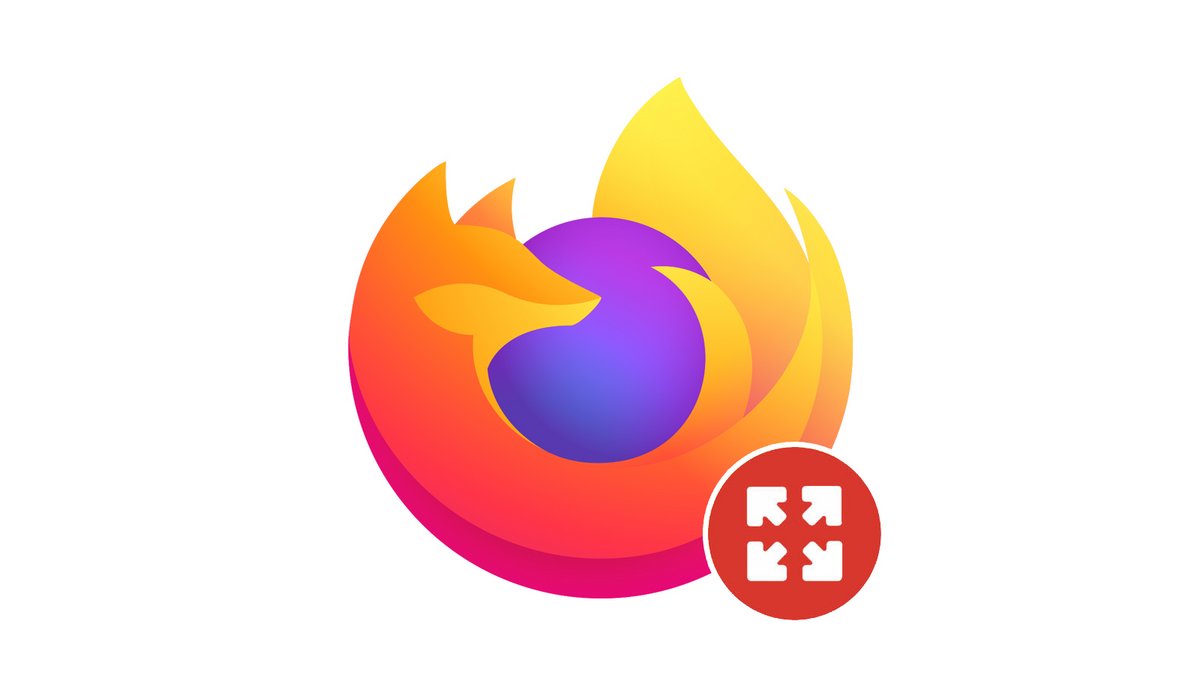
Le mode plein écran est un outil confortable pour nos yeux, qui permet à Firefox d'occuper entièrement l'écran. Il se révèle bien pratique pour profiter de la HD sur les petits ordinateurs, mais permet aussi de rester focus sur ce qu'on est en train de faire sans risquer d'être distrait par d'autres onglets ouverts sur notre navigateur web !
Mais quand il n'y a plus que le contenu de la page Web d'affiché, comment désactive-t-on le mode plein écran ? C'est ce que vous allez découvrir dans ce tuto dédié à vous apprendre comment optimiser sa navigation sur Mozilla Firefox !
Désactiver le mode plein écran sur Firefox
1. Il faut d'abord bouger le curseur vers le haut de l'écran pour faire réapparaître la barre des taches qui est cachée en mode plein écran.
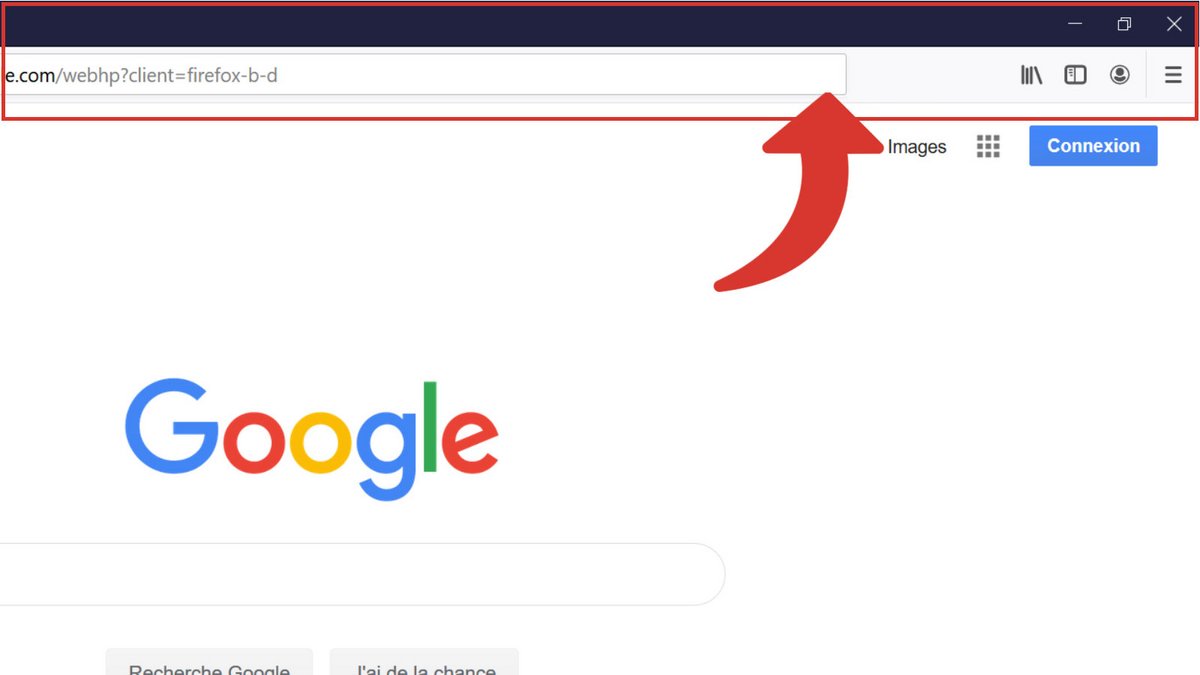
2. Ouvrez le Menu situé en haut à droite de la page. Cherchez la ligne où se trouve le Zoom.
3. Tout à droite de cette ligne vous verrez un symbole composé de deux flèches pointant vers l'intérieur. Cliquez dessus pour quitter le mode plein écran.
Note : Vous pouvez également utiliser les raccourcis clavier. Appuyez simplement sur F11. Si vous avez un format de clavier compact, pressez simultanément les touches Fn et F11.
C'est tout ! Pour démarrer le mode plein écran, le processus est identique. Pressez les mêmes touches pour le raccourci clavier, et utilisez le même symbole pour changer l'écran avec le curseur. Vous vous apercevrez que les flèches pointent vers l'extérieur quand il s'agit d'enclencher le plein écran.
Retrouvez d'autres tutoriels pour optimiser votre navigation internet avec Mozilla Firefox :
- Comment ouvrir un onglet dans une nouvelle fenêtre sur Mozilla Firefox ?
- Comment ouvrir et fermer un onglet sur Mozilla Firefox ?
- Comment importer et exporter ses favoris sur Mozilla Firefox ?
- Comment afficher ses favoris sur Mozilla Firefox ?
- Comment ajouter un site aux favoris sur Mozilla Firefox ?
- Comment activer le mode lecture sur Mozilla Firefox ?
- Les raccourcis clavier indispensables sur Firefox
- Comment rendre muet un onglet sur Mozilla Firefox ?
- 100 % développé en interne
- Fiable, efficace et stable
- Fonctionnalités d'optimisation de l'interface et de l'expérience utilisateur
